Desea agregar una imagen a su documento de Presentaciones de Google y asegurarse de que el texto sea fácil de leer. Puede hacerlo siguiendo unos sencillos pasos. Cerca de la opción de transparencia, hay otras opciones entre las que puede elegir para cambiar el aspecto de la imagen.
Cómo hacer que una imagen sea transparente en Google Slides
Una vez que abra un nuevo archivo de Presentaciones de Google, haga clic en la opción Insertar desde la parte superior. Elija la opción de imágenes, seguida de la fuente. Puede elegir entre opciones como cargar la imagen desde su computadora, buscar en la web, Google Drive, Google Photos, bu URL o cámara.
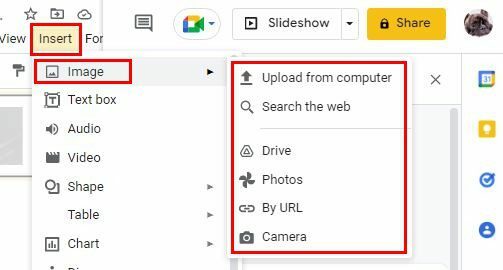
Una vez que haya agregado su imagen, haga clic en ella para seleccionarla. Haga clic derecho sobre él y elija Opciones de formato.
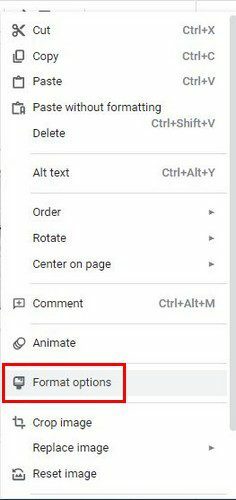
Una vez en la opción de formato, debería ver el control deslizante Transparencia. Aquí puede hacer que la imagen sea tan transparente como desee. También puede usar los otros controles deslizantes para ajustar el brillo y el contraste. Siempre puede usar el botón de reinicio en la parte inferior si desea comenzar de nuevo.
Cómo hacer que las formas sean transparentes en Google Slides
Puede hacerlo transparente si necesita agregar una forma a su archivo de Google Doc en cualquier momento. Para comenzar, haga clic en el ícono Forma en la parte superior. Es el que parece un pequeño cuadrado con un círculo en la parte superior izquierda.
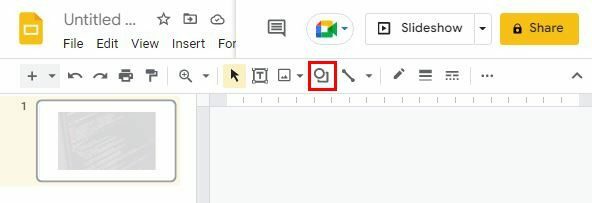
Coloque el cursor en la opción Formas y aparecerá una ventana lateral con varias opciones de forma.
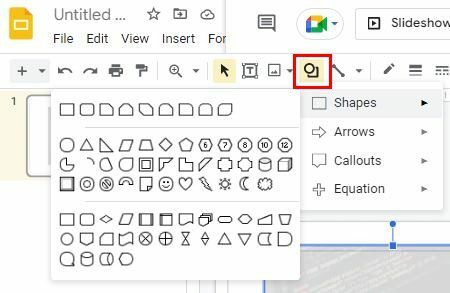
Una vez que se ha agregado la imagen, haga clic en ella, resaltándola en azul. Haga clic derecho en la imagen y elija la opción Transparente en la parte inferior.
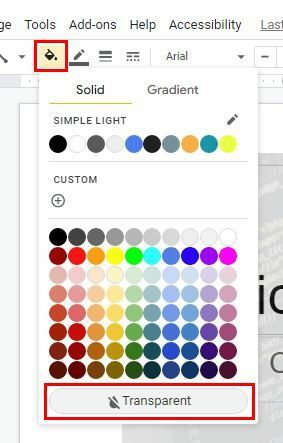
La desventaja de hacer que las formas sean transparentes es que puedes usar un control deslizante como lo haces con las imágenes. Con suerte, Google agregará la opción de un control deslizante en el futuro, pero solo Google sabe si tiene planes para agregar esa opción.
Conclusión
Google Slides te ofrece varias opciones para tus creaciones. Una de esas opciones es hacer que tus imágenes y formas sean transparentes. Una cosa a tener en cuenta es que puede usar un control deslizante para ajustar la cantidad justa de transparencia para las imágenes pero no para las formas. ¿Crees que Google agregará un control deslizante en un futuro cercano? Comparta sus pensamientos en los comentarios a continuación y no olvide compartir el artículo con otros en las redes sociales.